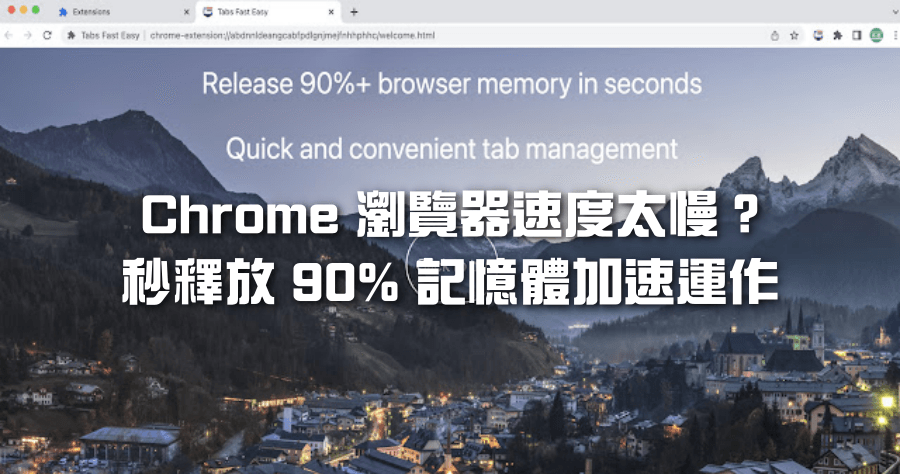
Tabs Fast Easy 加速變慢的 Chrome,冷凍暫時沒用的頁面,釋放更多記憶體空間
電腦跑Chrome會卡頓怎麼辦?瀏覽器資料跟Google帳號都綁在上面,換輕巧一點的瀏覽器也不方便,最近小編發現 TabsFastEasy或許可以幫你一點忙,它會自動把暫...
釋放瀏覽器記憶體Archives
- chrome商店
- windows 10 chrome很慢
- chrome一直開分頁
- chrome外掛設定
- chrome功能
- chrome網頁遊戲加速
- chrome extension
- chrome gpu處理程序
- chrome adblock推薦
- chrome卡住
- chrome外掛大陸
- google chrome速度很慢
- google推薦外掛
- chrome啟動慢
- chrome錄音
TabsFastEasy一鍵凍結瀏覽器標籤分頁,釋放更多記憶體用量,還提供管理分頁功能.byRocky·2023年09月19日.很多人應該跟我一樣,每次上網都會開很多分.
** 本站引用參考文章部分資訊,基於少量部分引用原則,為了避免造成過多外部連結,保留參考來源資訊而不直接連結,也請見諒 **
 各位可以先到文章後方新增本次的主角 Tabs Fast Easy 外掛到你的 Chrome 瀏覽器中。
各位可以先到文章後方新增本次的主角 Tabs Fast Easy 外掛到你的 Chrome 瀏覽器中。  新增完畢後會跳出上方頁面,按下「點擊體驗」就可以開始冷凍暫時用不到的 Chrome 頁籤啦。
新增完畢後會跳出上方頁面,按下「點擊體驗」就可以開始冷凍暫時用不到的 Chrome 頁籤啦。 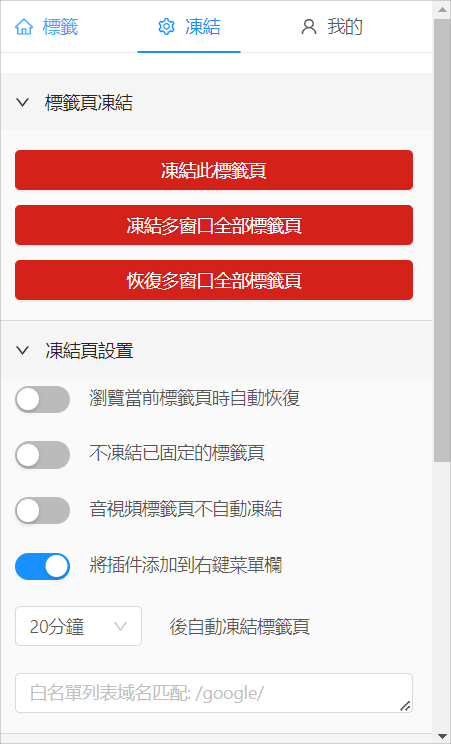 點擊右上角的 Tabs Fast Easy 圖示,能夠選擇要一次冷凍所有頁籤或是單一頁籤,另外也可以進行細節設定:
點擊右上角的 Tabs Fast Easy 圖示,能夠選擇要一次冷凍所有頁籤或是單一頁籤,另外也可以進行細節設定: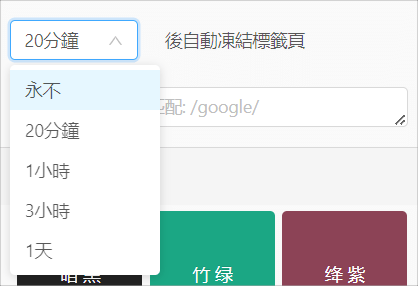 閒置冷凍時間有永不、20 分鐘、1 小時、3 小時、1 天可以選擇。
閒置冷凍時間有永不、20 分鐘、1 小時、3 小時、1 天可以選擇。 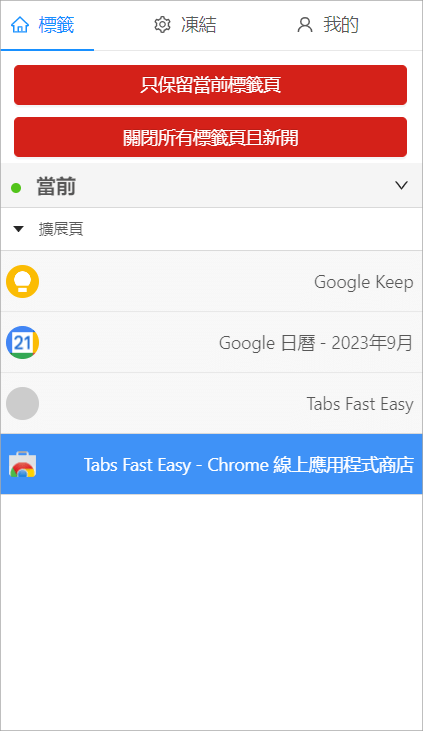 另外也可以用條列式清單的方式,查看目前開啟了哪些 Chrome 頁籤。
另外也可以用條列式清單的方式,查看目前開啟了哪些 Chrome 頁籤。 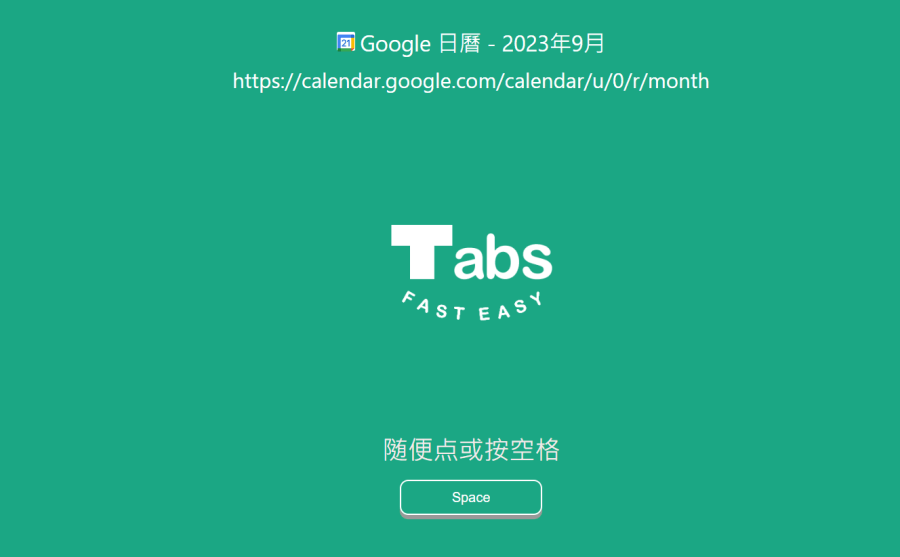 當 Chrome 頁籤被冷凍時,就會顯示為上方的畫面,此時記憶體空間就會被釋放出來,隨意點擊之後就會恢復冷凍前的頁面。對於開啟很多頁籤會卡頓的朋友,可以收下這款外掛試試看,是否真的能夠提升 Chrome 的運作速度喔!傳送門:
當 Chrome 頁籤被冷凍時,就會顯示為上方的畫面,此時記憶體空間就會被釋放出來,隨意點擊之後就會恢復冷凍前的頁面。對於開啟很多頁籤會卡頓的朋友,可以收下這款外掛試試看,是否真的能夠提升 Chrome 的運作速度喔!傳送門:











